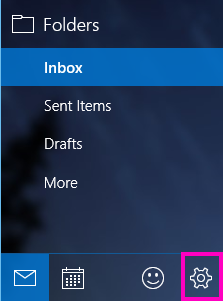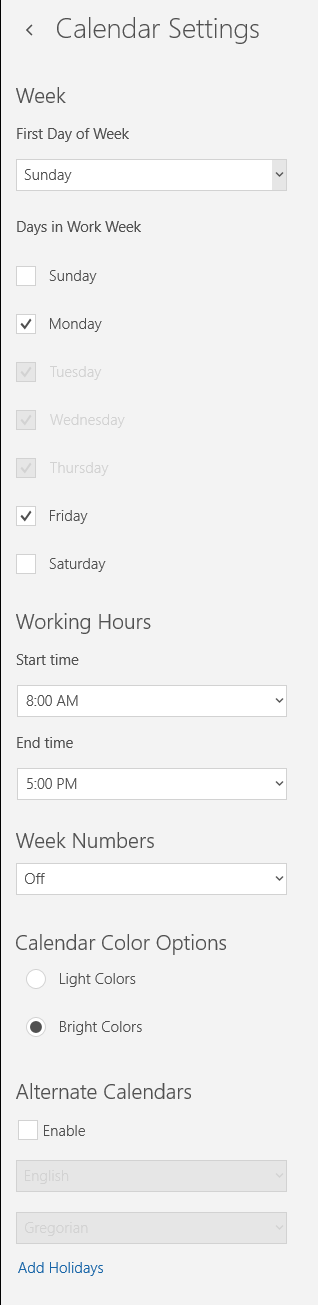Примечание: Эта статья выполнила свою задачу, и в скором времени ее использование будет прекращено. Чтобы избежать появления ошибок "Страница не найдена", мы удаляем известные нам ссылки. Если вы создали ссылки на эту страницу, удалите их, и вместе мы обеспечим согласованность данных в Интернете.
Когда вы впервые открываете приложение Календарь для Windows 10, отображается используемое по умолчанию представление всего месяца. Если вы хотите переключиться между представлениями, используйте параметры "День", "Трудовая неделя", "Неделя", "Месяц"или "Год". Для этого просто щелкните нужное представление в правой верхней области страницы, и календарь автоматически переключиться в него.
Общие сведения о представлениях
-
Представление"День". По умолчанию в представлении "День" показан один день. Щелкнув стрелку вниз рядом с кнопкой "День", вы можете просмотреть 1, 2, 3, 4, 5 или 6 дней одновременно.
-
Рабочая неделя. В этом представлении отображаются дни, которые вы указали как рабочие.
-
Неделя. В этом представлении отображаются семь дней, начиная с того дня, который указан в параметрах как первый день недели.
-
Месяц:в представлении "Месяц" по умолчанию показан календарь на месяц. Прокручивая страницу вниз, вы можете просматривать пять недель одновременно.
-
Год:в представлении "Год" можно быстро просмотреть весь календарный год. В представлении "Год" нельзя просматривать встречи и события.
Изменение параметров представления
У некоторых представлений есть параметры, которые можно настроить в области "Параметры".
-
Чтобы изменить параметры представления, выберите Параметры
Примечание: На экране телефона или планшета нажмите на три точки внизу страницы, чтобы перейти к разделу Параметры.
-
Выберите Параметры календаря.
-
Вы можете выбрать любой день в поле Первый день недели и любые пять дней в разделе Дни рабочей недели. Можно также настроить часы работы и указать, нужно ли показывать номера недель в календаре. Наконец, вы можете выбрать "Светлые цвета" или "Яркие цвета" для цветов календаря и включить альтернативные календари, например китайский лунный календарь или календарь хиндзи Хиджры.
-
Завершив настройку параметров, щелкните в любом месте календаря. Изменения сохраняются автоматически.
Дополнительные сведения
.